Table of Contents
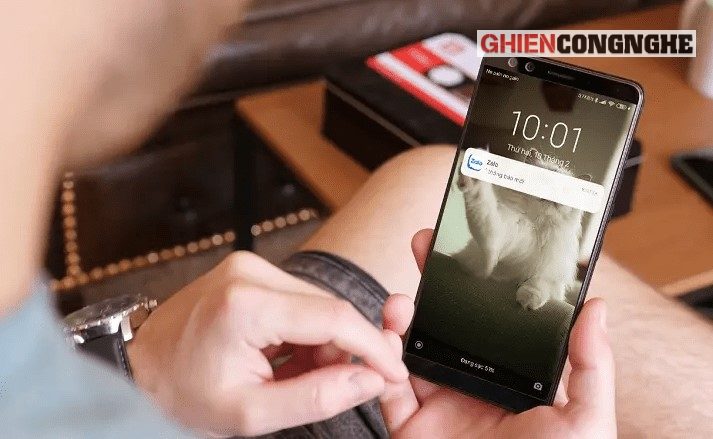
Cách ẩn tin nhắn Zalo như thế nào mà không bị phát hiện? Làm sao tìm lại cuộc trò chuyện bị ẩn? Có thể bỏ ẩn tin nhắn Zalo không? Trong bài viết này GhienCongNghe sẽ chia sẻ các vấn đề liên quan đến cách ẩn tin nhắn Zalo mà bạn có thể chưa biết.
Cách ẩn tin nhắn Zalo trên ứng dụng
Trên điện thoại, khi có tin nhắn Zalo đến thì bạn không cần mở khóa màn hình vẫn đọc được tin nhắn trên màn hình đã khóa. Đây là một tính năng tiện ích của Zalo. Nhưng đối với một số người dùng cần sự bảo mật cao hơn thì lại không hề thích tính năng này và muốn tắt nó đi.
Dưới đây là cách ẩn tin nhắn zalo không bị phát hiện, bạn có thể thao tác thực hiện:
Bước 1: Vào Zalo > Nhấn giữ tin nhắn bạn muốn ẩn.
Bước 2: Chọn Ẩn trò chuyện > Nhập mã PIN (Nếu bạn chưa đặt hay quên mã Pin bạn có thể chọn Cài đặt lại mã để đặt lại).
Cách tìm tin nhắn ẩn trên Zalo
Bước 1: Vào Zalo > Vào cuộc trò chuyện với người bạn muốn tìn tim nhắn.
Bước 2: Nhập mã PIN bạn đã đặt vào thanh tìm kiếm trên Zalo.
Cách bỏ ẩn tin nhắn Zalo
Đầu tiên bạn tìm cuộc trò chuyện ẩn trên zalo, nếu bạn muốn bỏ ẩn thì hãy chọn Bỏ ẩn cuộc trò chuyện > Chọn Có. Chỉ qua 2 thao tác đơn giản trên là bạn có thể cách mở ẩn tin nhắn zalo để xem lại cuộc trò chuyện rồi.
Cách ẩn tin nhắn Zalo trên màn hình khoá điện thoại
Ẩn tin nhắn Zalo trên màn hình khóa iPhone
Cùng GhienCongNghe tìm hiểu cách ẩn tin nhắn Zalo trên màn hình khóa iPhone theo những thao tác cụ thể như bên dưới đây:
Bước 1: Vào Cài đặt.
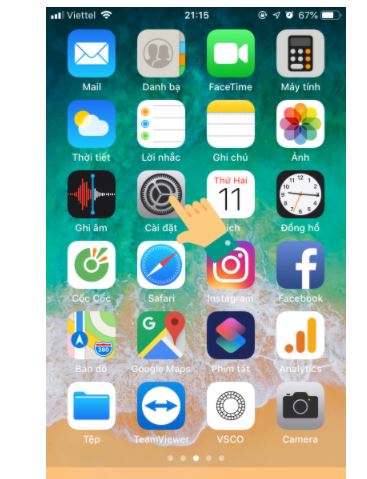
Bước 2: Chọn Thông báo.
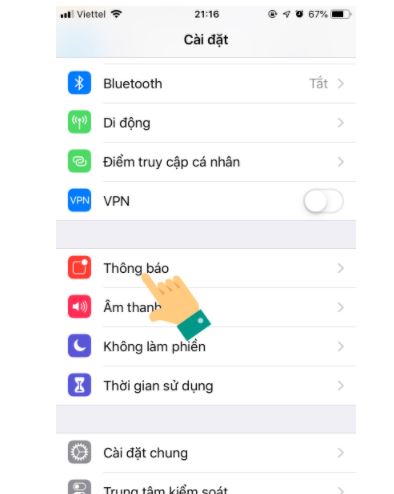
Bước 3: Tìm chọn Zalo và chạm vào nó để mở menu tùy chọn thông báo.
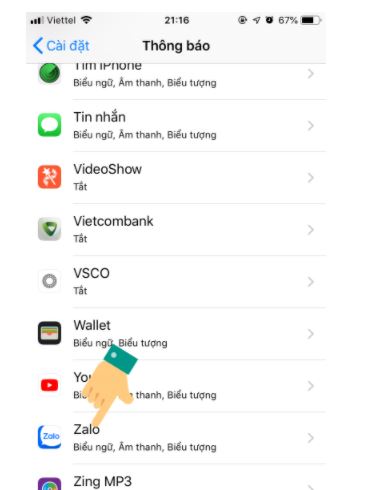
Bước 4: Tại mục Cảnh báo > Bỏ chọn Khóa màn hình và Trung tâm thông báo.
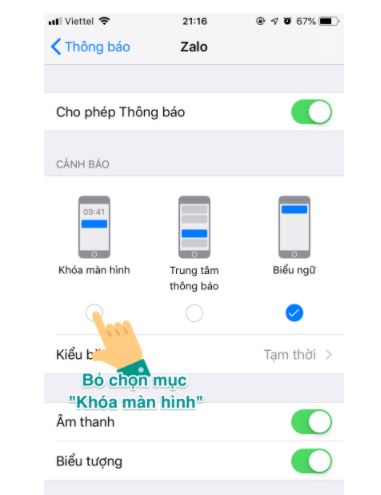
Vậy là cách ẩn tin nhắn Zalo trên màn hình khóa điện thoại iPhone cũng không hề khó khăn phải không nào. Nếu bạn đang sử dụng điện thoại hệ điều Android cũng đừng lo lắng, GhienCongNghe có một mục riêng dành cho điện thoại của bạn ngay bên dưới đấy.
Ẩn tin nhắn Zalo trên màn hình khóa Android
Bước 1: Vào Zalo > Chọn mục Cài đặt.
Bước 2: vào mục Thông báo > Ở phần tin nhắn, bạn tắt bỏ mục Xem trước tin nhắn.
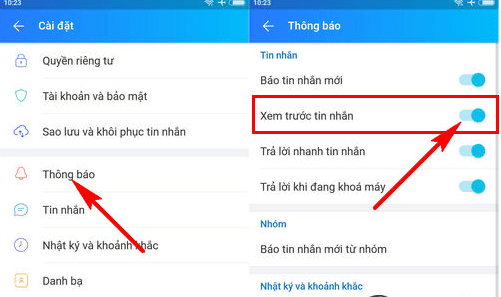
Như vậy, sau này mỗi lần Zalo có tin nhắn mới, màn hình khóa sẽ chỉ hiển thị dòng chữ: “Zalo – Bạn có tin nhắn mới” chứ không hiển thị nội dung tin nhắn cụ thể nữa.
Một số vấn đề thường gặp khi ẩn tin nhắn Zalo
Quên mã pin cuộc trò chuyện ẩn trên Zalo
Nếu bạn lỡ quên mã PIN cuộc trò chuyện đã ẩn cũng không sao cả. Bạn chỉ cần thực hiện vài thao tác dưới đây là có thể thiết lập mã PIN mới rồi.
Bước 1: Tại thanh tìm kiếm > Bạn nhập tên tài khoản đã ẩn trò chuyện bạn muốn tìm.
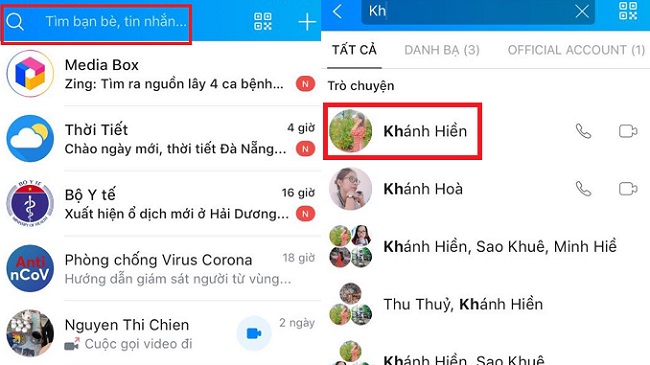
Bước 2: Hệ thống sẽ yêu cầu nhập mã PIN để mở cuộc trò chuyện. Nếu quên mã PIN bạn nhấn vào mục Cài đặt lại mã > Chọn đặt lại mã PIN.
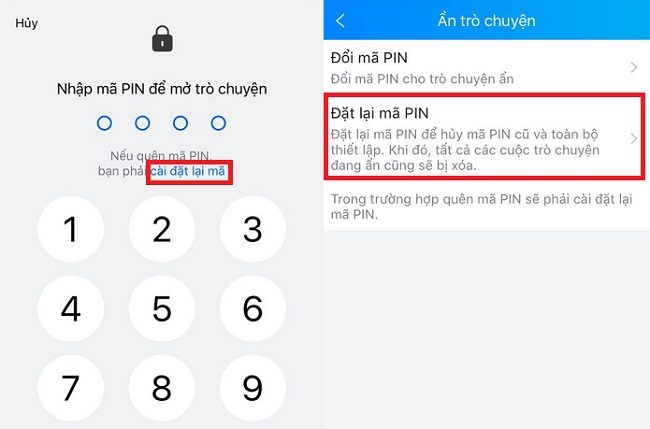
Bước 3: Hệ thống sẽ hiển thị thông báo “Tất cả các cuộc trò chuyện đang ẩn sẽ bị xóa sau khi cài đặt lại mã PIN” > Chọn Có > Bạn trở lại vuốt sang trái cuộc trò chuyện muốn ẩn > thiết lập lại mã PIN mới.

Tin nhắn ẩn trên Zalo bị mất không rõ lý do
Trong trường hợp tin nhắn ẩn Zalo bị mất chúng ta không thể khôi phục lại tin nhắn.Khi bỏ ẩn trò chuyện mà bị mất tin nhắn thì có thể do bạn đăng nhập trên thiết bị khác hoặc do bạn gỡ ứng dụng Zalo.
Xem thêm:
- Cách khôi phục tin nhắn Zalo đã xóa mới nhất
- Hướng dẫn cách lấy lại mật khẩu Zalo trong một số trường hợp hay gặp
- Cách đổi nhạc chuông Zalo đơn giản không phải ai cũng biết
Như vậy là GhienCongNghe đã chia sẻ cho bạn những cách ẩn tin nhắn Zalo bằng nhiều thiết bị khác nhau chỉ với vài bước đơn giản. Đừng quên Like, Share và theo dõi những bài viết của GhienCongNghe để tìm hiểu thêm nhiều kiến thức hữu ích nhé.











